- 1. Kaj naj storim, preden nastavim TV?
- 2. Nastavitev Samsung Smart TV za internetno povezavo Wi-Fi
- 3. Kaj naj storim, če se televizor ne poveže z internetom?
Pomagajte razvoju spletnega mesta, delite članek s prijatelji!
 Pozdravljeni.
Pozdravljeni.
V zadnjih letih se razvoj tehnologije nadaljuje tako hitro, da je to, kar je včeraj izgledalo kot pravljica, resničnost! To pravim na dejstvo, da lahko danes, tudi brez računalnika, že brskate po internetu, gledate videoposnetke na YouTubeu in delate druge stvari na internetu s pomočjo televizorja!
Toda za to, seveda, mora biti povezan z internetom. V tem članku se želim osredotočiti na priljubljene, nedavno televizorje Samsung Smart TV, razmisliti o nastavitvi Smart TV + Wi-Fi (ta storitev v trgovini, mimogrede, ni najcenejša) korak za korakom, da razstavi najpogostejša vprašanja.
In tako, začnimo …
Vsebina
- 1 1. Kaj naj storim, preden nastavim televizor?
- 2 2. Nastavitev Samsung Smart TV za povezavo z internetom prek omrežja Wi-Fi
- 3. Kaj naj storim, če se televizor ne poveže z internetom?
1. Kaj naj storim, preden nastavim TV?
V tem članku, kot rečeno v nekaj vrsticah zgoraj, bom preučila izključno povezavo televizorja prek omrežja Wi-Fi. Na splošno lahko seveda povežete televizor in kabel na usmerjevalnik, vendar v tem primeru morate povlecite kabel, presežne žice pod nogami in če želite premakniti televizor - in še več nepotrebnih težav.
Mnogi verjamejo, da Wi-Fi ne more vedno zagotavljati stabilne povezave, včasih se prekine povezava itd. Pravzaprav je več odvisno od vašega usmerjevalnika. Če je usmerjevalnik dober in ne raztrga povezave, ko se naloži (mimogrede, povezava je prekinjena ob visoki obremenitvi, najpogosteje usmerjevalniki s šibkim procesorjem) + imate dober in hiter internet (v velikih mestih zdaj se zdi, da ni nobene težave s tem) boste imeli tisto, kar potrebujete, in nič ne bo upočasnilo. Mimogrede, o izbiri usmerjevalnika - bil je poseben članek.
Preden nadaljujete z nastavitvami samega televizorja, morate to storiti.
1) Določite najprej - ali ima vaš televizijski model vgrajen adapter za Wi-Fi. Če je - no, če ni - potem za povezavo z internetom, morate kupiti wi-fi adapter, ki se poveže prek USB-ja.
Pozor, prosim! Za vsak model televizorja je to lastno, zato bodite previdni pri nakupu.

Adapter za Wi-Fi povezavo.
2) Drugi pomemben korak bo konfiguracija usmerjevalnika (https://pcpro100.info/category/routeryi/). Če so v napravah (na primer telefon, tablični računalnik ali prenosni računalnik), ki so povezani tudi prek omrežja Wi-Fi na usmerjevalniku - obstaja internet - to pomeni, da je vse v redu. Na splošno je, kako vzpostaviti usmerjevalnik za dostop do interneta, velika in obsežna tema, še posebej, ker se ne bo ujemala v okvir ene objave. Tukaj bom dal le povezave do nastavitev priljubljenih modelov: ASUS, D-Link, TP-Link, TRENDnet, ZyXEL, NETGEAR.
2. Nastavitev Samsung Smart TV za internetno povezavo Wi-Fi
Ponavadi, ko najprej zaženete televizor, samodejno zahteva, da nastavite. Najverjetneje je bil ta korak že dolgo spregledan, ker ste TV je najverjetneje prvič vključen v trgovino ali celo na neke vrste zaloge …
Mimogrede, če kabl (zasukani par) ni povezan s televizorjem, na primer iz istega usmerjevalnika - privzeto bo pri nastavljanju omrežja začel iskati brezžične povezave.
Oglejmo si korak za korakom sam proces konfiguracije.
1) Najprej pojdite na nastavitve in pojdite na jeziček "omrežje", najbolj nas zanima "omrežne nastavitve". Na daljinskem upravljalniku, mimogrede, obstaja poseben gumb "nastavitve" (ali nastavitve).
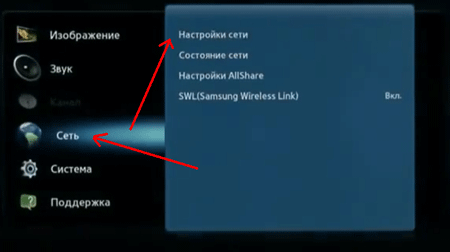
2) Mimogrede, na desni boste videli namig, da se ta zavihek uporablja za nastavitev omrežne povezave in uporabe različnih internetnih storitev.
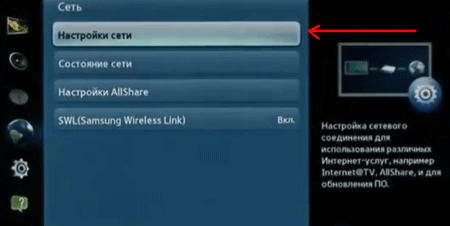
3) Nato se pojavi "temen" zaslon s predlogom za začetek nastavitve. Pritisnite gumb "start".

4) V tem koraku, TV nas prosi, da določite, katero vrsto povezave želite uporabiti: kabelsko ali brezžično povezavo Wi-Fi. V našem primeru izberite brezžično in pritisnite "naslednji".
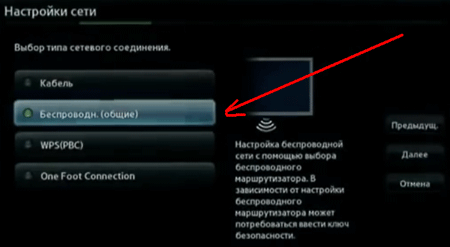
5) V sekundah 10-15 bo televizor poiskal vsa brezžična omrežja, med katerimi naj bi bil tudi tvoj. Mimogrede, upoštevajte, da bo obseg iskanja v območju 2, 4 GHz in ime omrežja (SSID), ki ste ga navedli v nastavitvah usmerjevalnika.
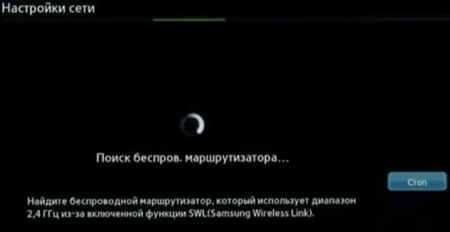
6) Seveda obstaja več omrežij Wi-Fi, ker V mestih so ponavadi tudi nekateri sosedje nameščeni in vključeni usmerjevalniki. Tukaj morate izbrati brezžično omrežje. Če je vaše brezžično omrežje zaščiteno z geslom, ga boste morali vnesti.
Najpogosteje bo ta povezava z internetom samodejno nameščena.
Potem morate iti v "menu - >> support - >> Smart Hub«. Smart Hub je posebna funkcija za Samsung Smart TV, ki vam omogoča dostop do različnih virov informacij na internetu. Lahko si ogledate spletne strani ali videoposnetke na YouTube.
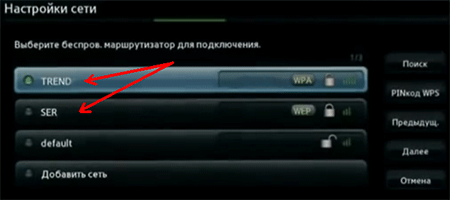
3. Kaj naj storim, če se televizor ne poveže z internetom?
Na splošno so seveda razlogi, zakaj se TV ni povezal z internetom, veliko. Najpogosteje, seveda, to so napačne nastavitve usmerjevalnika. Če druge naprave, razen televizorja, tudi ne morejo dostopati do interneta (na primer prenosnika) - potem morate zagotovo kopati v smeri usmerjevalnika. Če druge naprave delujejo in televizor ne bo, poskusite upoštevati več razlogov spodaj.
1) Najprej poskusite v fazi nastavitve televizorja pri povezovanju z brezžičnim omrežjem, nastavitve ne nastavite samodejno, temveč ročno. Najprej pojdite na nastavitve usmerjevalnika in onemogočite možnost DHCP (Dynamic Host Configuration Protocol) za nekaj časa.
Potem morate vnesti omrežne nastavitve televizorja in ji dodeliti naslov IP in določiti prehod (prehod IP je naslov, s katerim ste odšli v nastavitve usmerjevalnika, najpogosteje - 192.168.1.1 (razen usmerjevalnikov TRENDnet, imajo privzeti IP naslov 192.168. 10.1)).
Na primer, nastavimo naslednje parametre: naslov IP: 192.168.1.102 (tu lahko določite kateri koli lokalni IP-naslov, na primer 192.168.1.103 ali 192.168.1.105) Mimogrede, v usmerjevalnikih TRENDnet najverjetneje navede naslednje vrste - 192.168.10.102 ) Maska podomrežja: 255.255.255.0 Vrata: 192.168.1.1 (TRENDnet -192.168.10.1) DNS-strežnik: 192.168.1.1

Ko so nastavitve nastavljene na ročno, se televizor priključi na brezžično omrežje in dostopa do interneta.
2) Drugič, ko ste izvedli postopek ročne dodelitve določenega naslova IP televizorju, priporočam, da znova vnesete nastavitve usmerjevalnika in vnesete MAC naslov televizorja in drugih naprav v nastavitve - tako da vsakič, ko se povežete z brezžičnim omrežjem, je vsaka naprava izpuščena stalni naslov IP. O nastavitvi različnih vrst usmerjevalnikov - tukaj.
3) Včasih pomaga enostavno ponovno zagnati usmerjevalnik in televizor. Izklopite jih minuto ali dve, nato pa ponovno vklopite in ponovite postopek namestitve.
4) Če predvajate video posnetke, na primer videoposnetke iz YouTuba, ste nenehno "kreten" predvajanje: videoposnetek se ustavi, nato pa se naloži - najverjetneje ni dovolj hitrosti. Obstaja več razlogov: ali usmerjevalnik je šibek in zmanjša hitrost (jo lahko zamenjate z močnejšim), ali pa je internetni kanal naložen z drugo napravo (prenosni računalnik, računalnik itd.), Verjetno je vreden preusmeritve na hitrejši tečaj od svojega internetnega ponudnika.
5) Če sta usmerjevalnik in televizija v različnih prostorih, na primer za tremi betonskimi stenami - morda bo kakovost povezav slabša zaradi zmanjšanja hitrosti ali občasnega izbruha povezave. Če je tako, poskusite usmerjevalnik in televizor bližje drug drugemu.
6) Če ima televizor in usmerjevalnik tipke WPS - lahko poskusite povezati naprave v samodejnem načinu. Za to držite gumb na eni napravi 10-15 sekund. in na drugi strani. Najpogosteje se naprave hitro in samodejno povežejo.
PS
To je vse. Vse uspešne povezave …